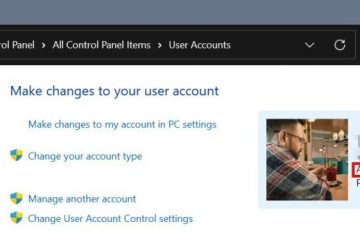Laiteohjaimet toimivat käyttöjärjestelmän (käyttöjärjestelmän) ydintasolla kääntämällä tiedot käyttöjärjestelmän ja laitteiston välillä. Saatat joutua päivittämään Acer kannettavan tietokoneen ajurit järjestelmän vakauden ylläpitämiseksi, suorituskyvyn parantamiseksi ja terveyden säilyttämiseksi.
Ohjainpäivitys ei ainoastaan tarjoa vakautta, vaan mahdollistaa myös uuden laitteiston integroinnin. Suorituskykyongelmista jopa täydelliseen laitteistovikaan asti laiteohjaimen päivittämättä jättäminen voi myös aiheuttaa uuden laitteiston tai lisäosien lakkaamisen.
Onneksi Acer tarjoaa useita tapoja päivittää kannettavan tietokoneen ajurit.. Täällä keskustelemme eri tavoista, joilla voit päivittää ne.
Ajurien päivittäminen Acer-kannettavassa tietokoneessa
Voit päivittää Acer-kannettavan ohjaimet automaattisesti tai se manuaalisesti. Jos haluat, että ohjaimet päivitetään automaattisesti, vain tarpeelliset ajurit päivitetään.
Jos laitteessasi on erityisiä oheislaitteita tai lisäosia, sinun on päivitettävä ohjaimet manuaalisesti, ja näytämme ne tässä.
Windows Update
Helppoin ja yksinkertaisin tapa päivittää kannettavan tietokoneen laiteajurit on Windows-päivitys. Valmistaja yhdistää tärkeimmät ohjainpäivitykset Windowsin kanssa, jotka voivat sisältää vakautta, suorituskykyä ja tukea uusille laitteistoille. Windowsin päivittäminen
Avaa Asetukset painamalla Windows-näppäintä + I 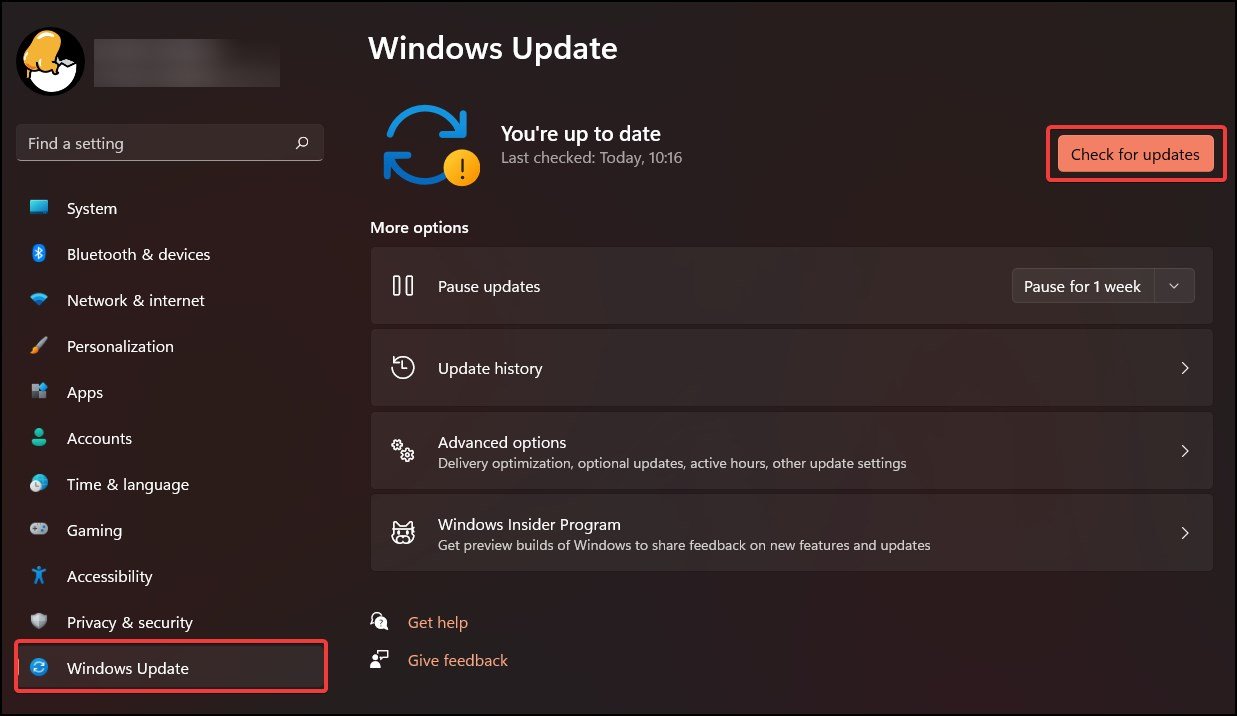
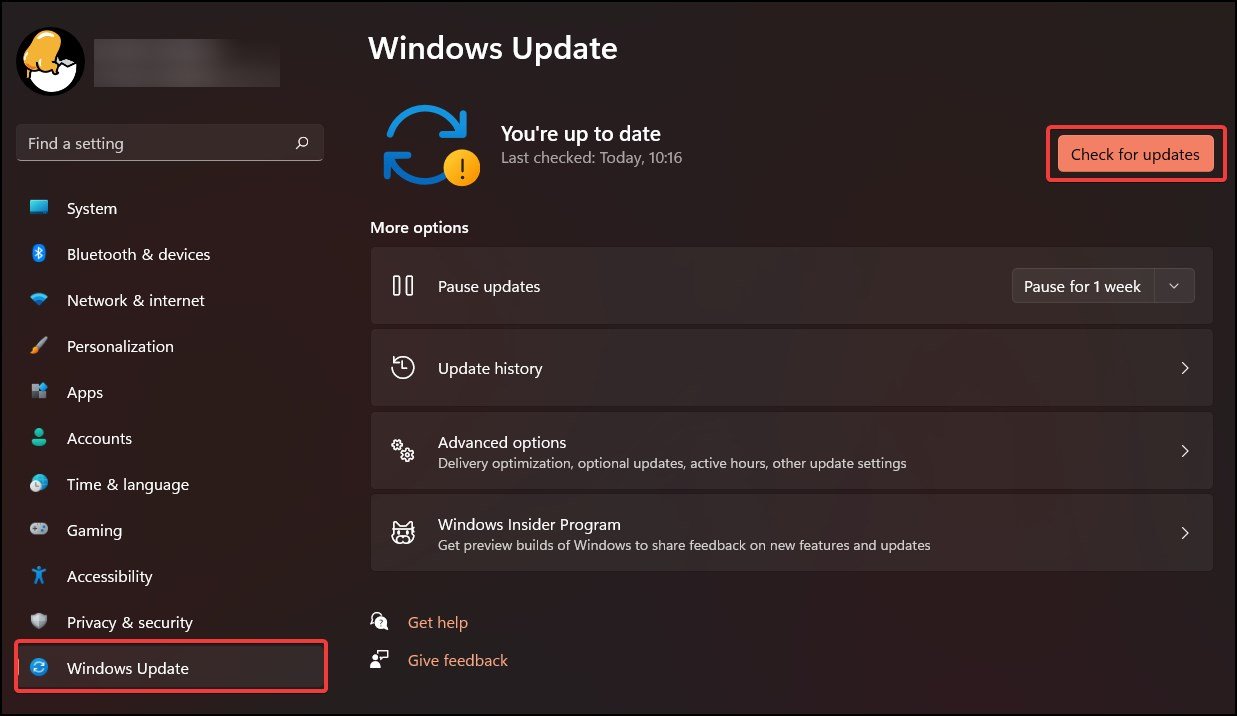 Valitse Windows Update-välilehti ja tarkista päivitykset. Jos päivitys on saatavilla, napsauta Lataa ja asenna-painiketta. Jos haluat nähdä, mitä päivitys sisältää, napsauta version alla olevaa Katso, mitä tämä päivitys sisältää-vaihtoehtoa.
Valitse Windows Update-välilehti ja tarkista päivitykset. Jos päivitys on saatavilla, napsauta Lataa ja asenna-painiketta. Jos haluat nähdä, mitä päivitys sisältää, napsauta version alla olevaa Katso, mitä tämä päivitys sisältää-vaihtoehtoa.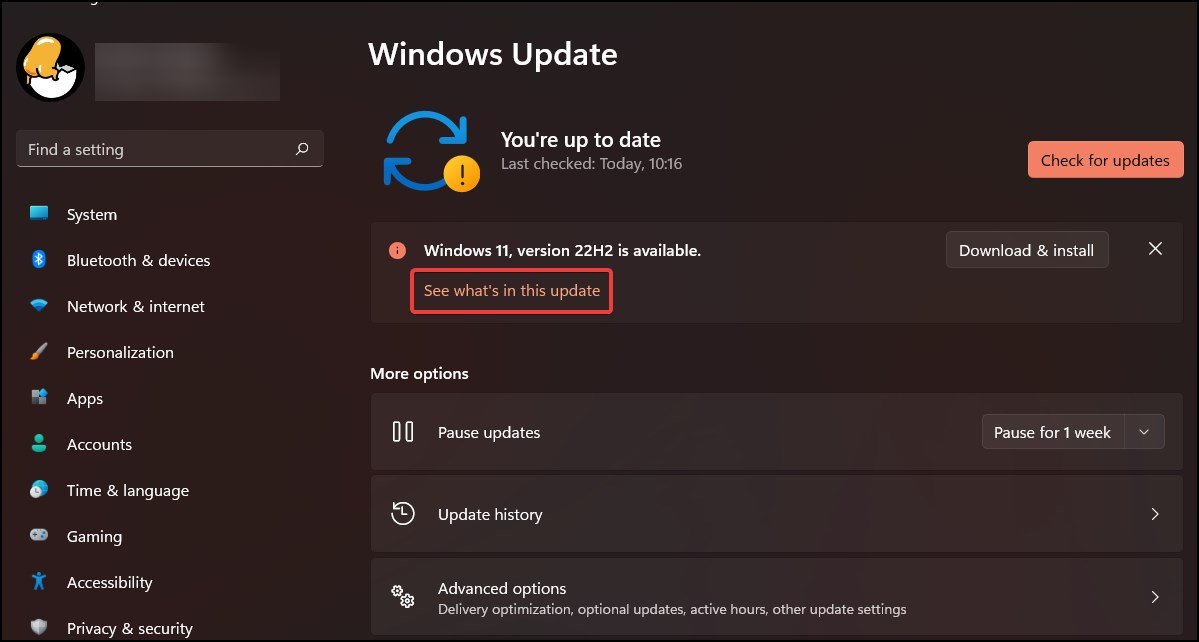
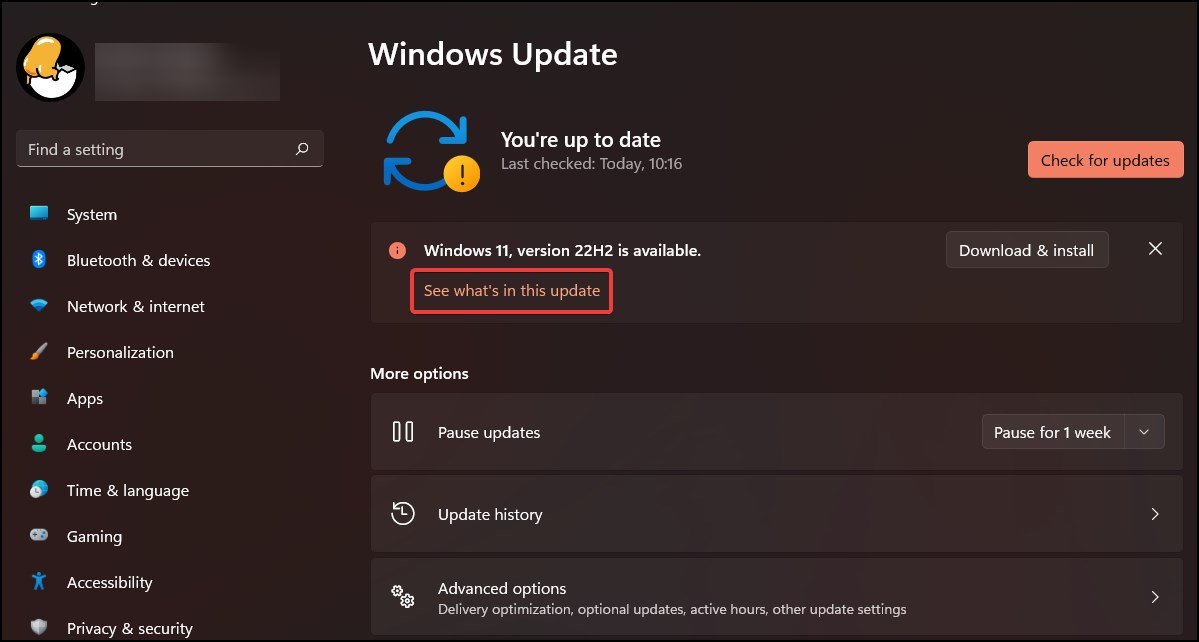 Jos laitteessa ei ole saatavilla ominaisuuksia tai kumulatiivisia päivityksiä, napsauta Lisäasetukset asetukset ja valitse Valinnaiset päivitykset
Jos laitteessa ei ole saatavilla ominaisuuksia tai kumulatiivisia päivityksiä, napsauta Lisäasetukset asetukset ja valitse Valinnaiset päivitykset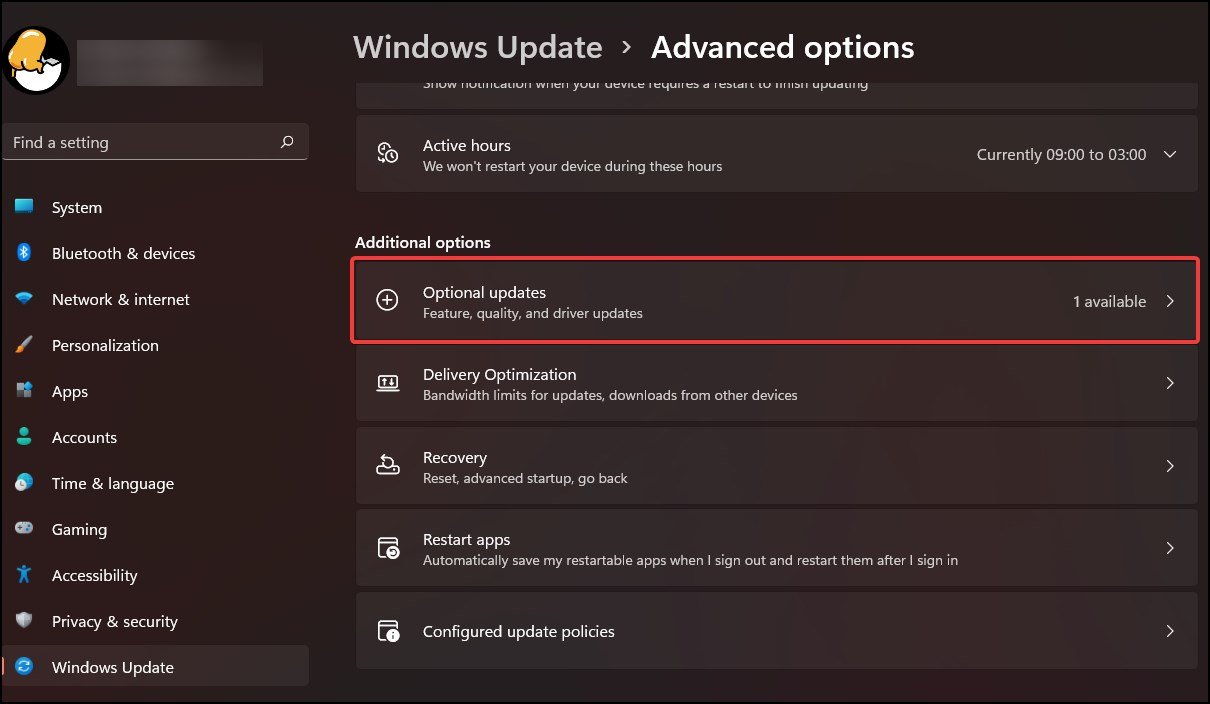
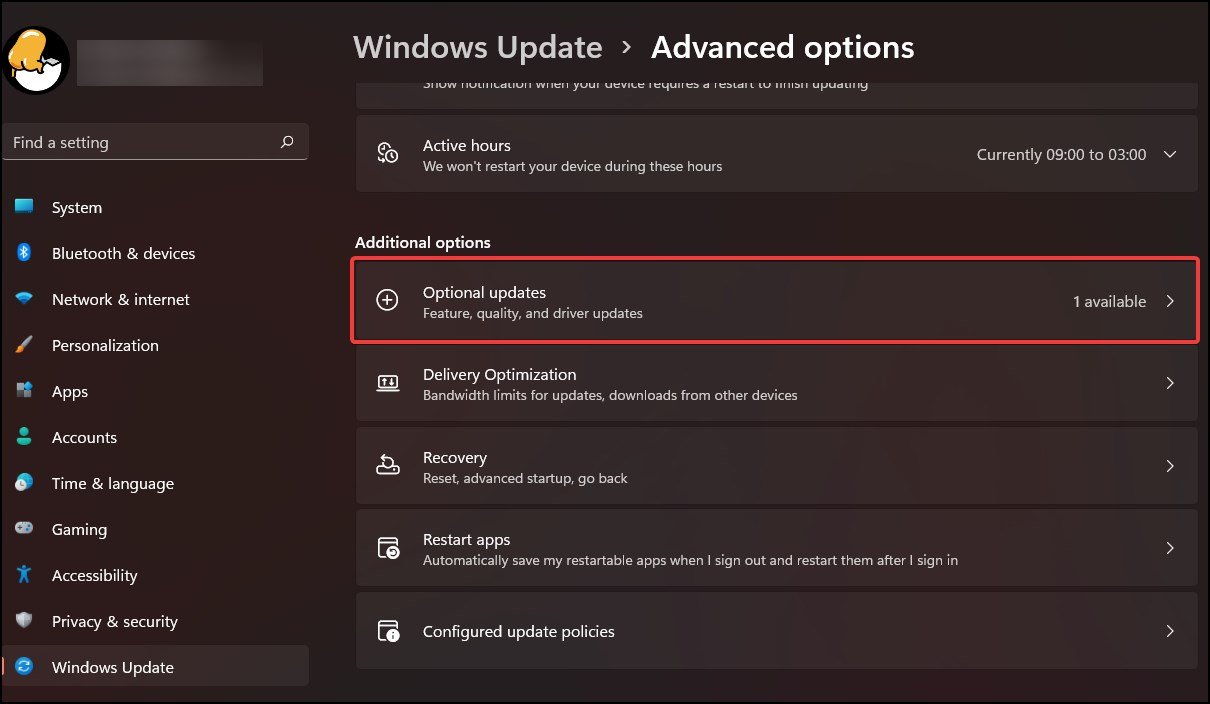 Valitse luettelosta päivitykset, jotka haluat asentaa kannettavaan tietokoneeseen ja valitse Lataa ja asenna. Varmista, että latauksen aikana laitteellasi on vakaa internetyhteys ja laturi kytketty
Valitse luettelosta päivitykset, jotka haluat asentaa kannettavaan tietokoneeseen ja valitse Lataa ja asenna. Varmista, että latauksen aikana laitteellasi on vakaa internetyhteys ja laturi kytketty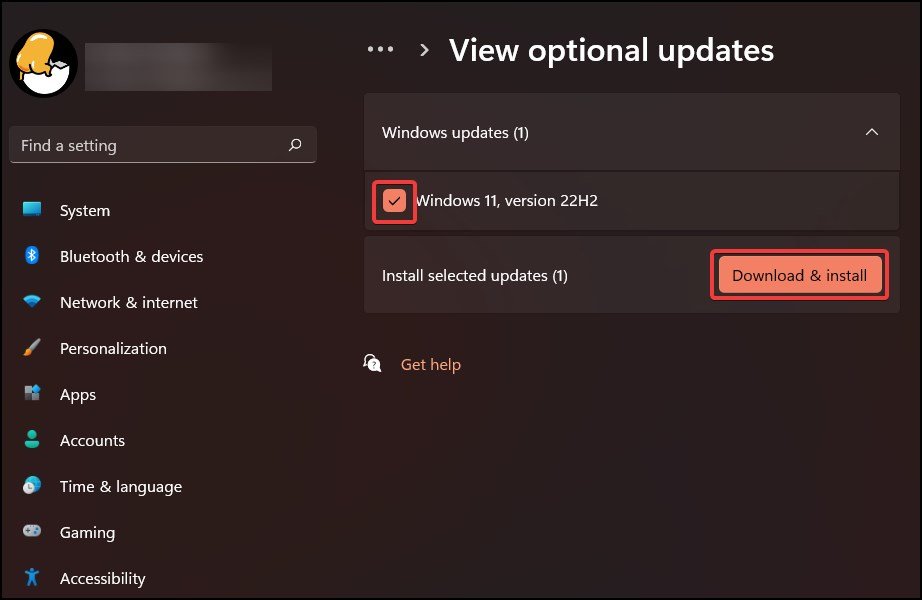
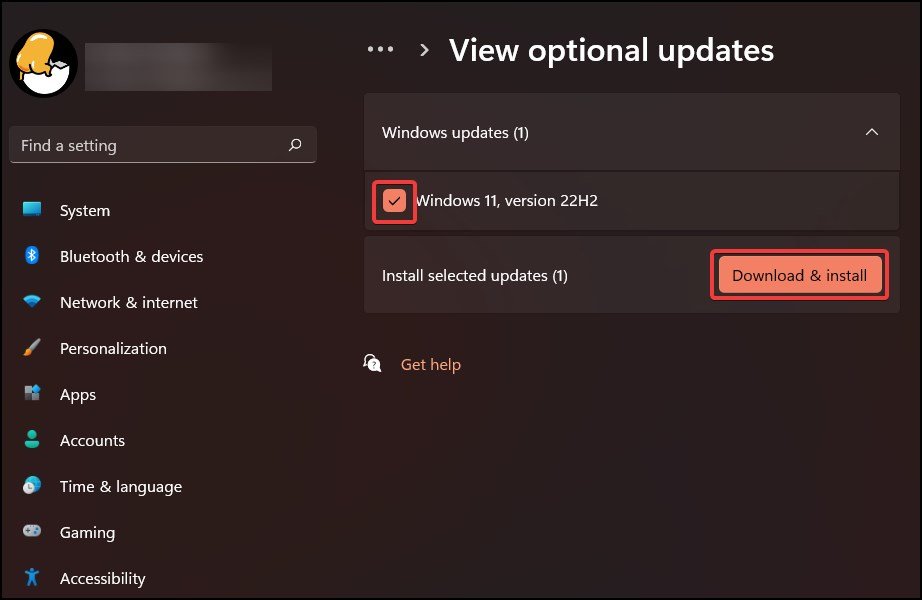 Latauksen päätyttyä voit joko ajoita päivitykset myöhempään ajankohtaan tai asentaa ne välittömästi kannettavaan tietokoneeseen. Jos päätät jatkaa, tallenna kaikki työt ja sulje ohjelmat aloittaaksesi, koska laitteesi vaatii uudelleenkäynnistyksen prosessin aikana
Latauksen päätyttyä voit joko ajoita päivitykset myöhempään ajankohtaan tai asentaa ne välittömästi kannettavaan tietokoneeseen. Jos päätät jatkaa, tallenna kaikki työt ja sulje ohjelmat aloittaaksesi, koska laitteesi vaatii uudelleenkäynnistyksen prosessin aikana
Laitehallinnasta
Jos ohjaimet, joita yrität päivittää, eivät ole mukana Windowsin mukana, saatat joutua päivittämään ohjaimet manuaalisesti Laitehallinnasta. Laitehallintaa käytetään kaikkien ohjaimiin liittyvien asetusten hallintaan, mukaan lukien kannettavan tietokoneen laiteajurien päivittäminen, poistaminen, käyttöönotto ja käytöstä poistaminen.
Ohjaimien päivittäminen
Avaa Suorita painamalla Windows-näppäintä + R ja avaa Laitehallinta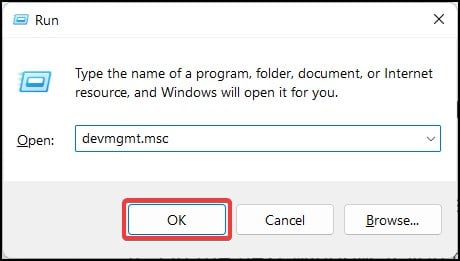
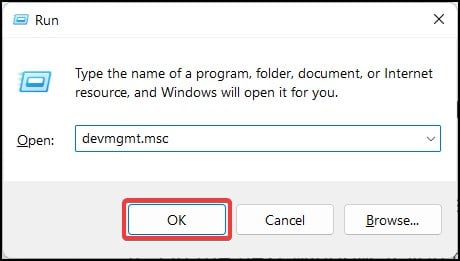 Kaksoisnapsauta laitehallinnassa osaa, joka sisältää päivitettävän ohjaimen
Kaksoisnapsauta laitehallinnassa osaa, joka sisältää päivitettävän ohjaimen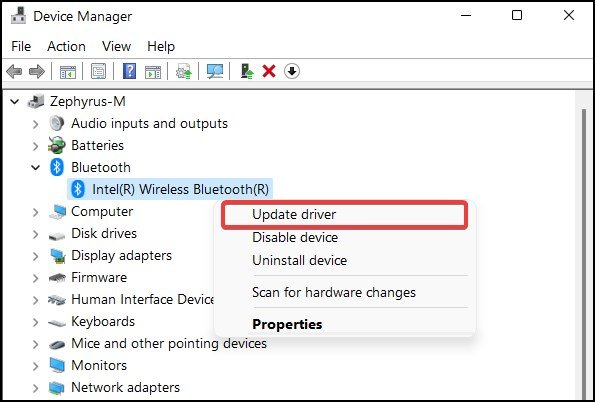
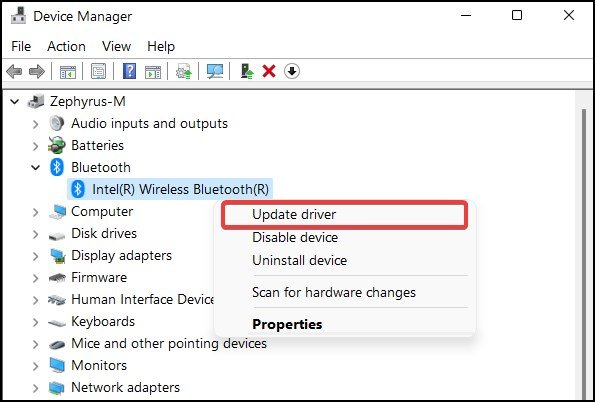 Napsauta nyt ohjainta hiiren kakkospainikkeella ja valitse Päivitä ohjain seuraavassa ikkunassa, jos sinulla on Internet-yhteys tai jos vain haluat päivittää ohjaimen, valitse Hae automaattisesti ohjaimia
Napsauta nyt ohjainta hiiren kakkospainikkeella ja valitse Päivitä ohjain seuraavassa ikkunassa, jos sinulla on Internet-yhteys tai jos vain haluat päivittää ohjaimen, valitse Hae automaattisesti ohjaimia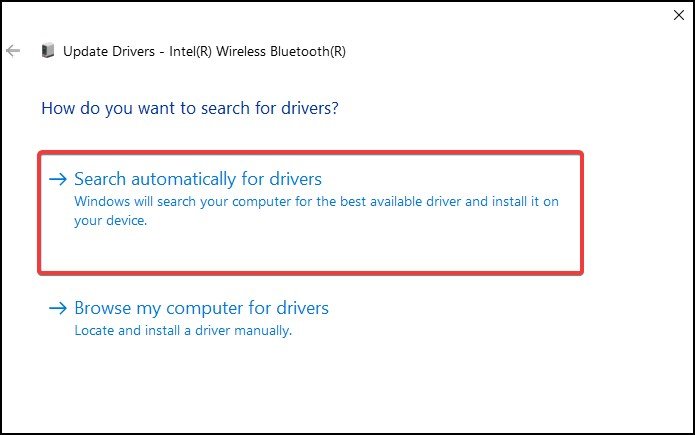
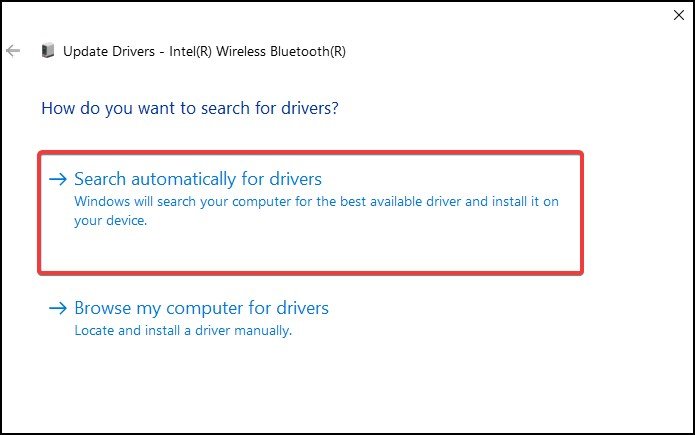 Anna asennus loppuun ja käynnistä laite uudelleen suorittaaksesi toimenpiteen loppuun >Jos laiteohjain on levyllä tai USB-asemassa, valitse Selaa ohjaimia tietokoneeltani
Anna asennus loppuun ja käynnistä laite uudelleen suorittaaksesi toimenpiteen loppuun >Jos laiteohjain on levyllä tai USB-asemassa, valitse Selaa ohjaimia tietokoneeltani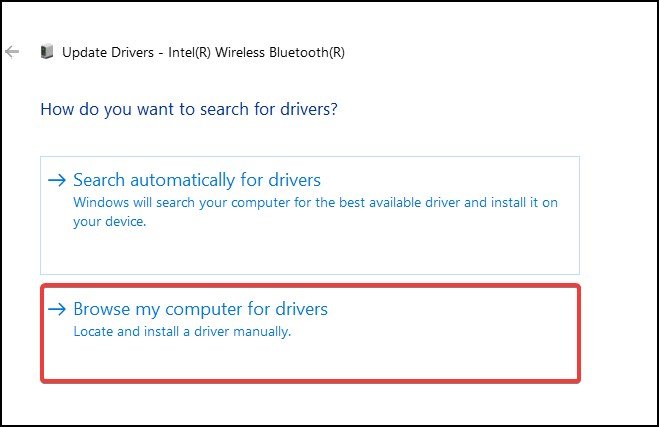
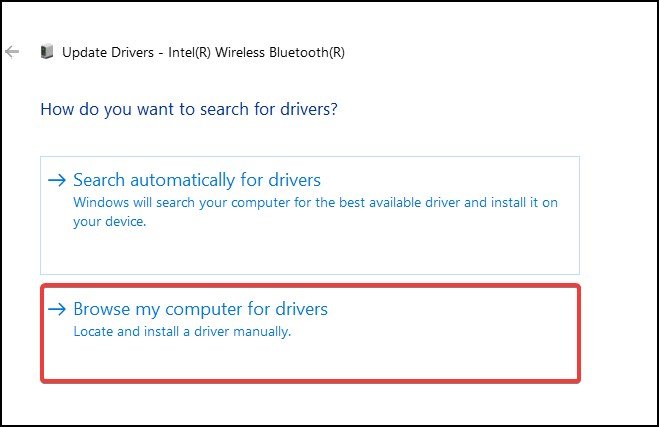 Napsauta nyt Selaa… -painiketta ja valitse levy tai USB-asema.
Napsauta nyt Selaa… -painiketta ja valitse levy tai USB-asema. 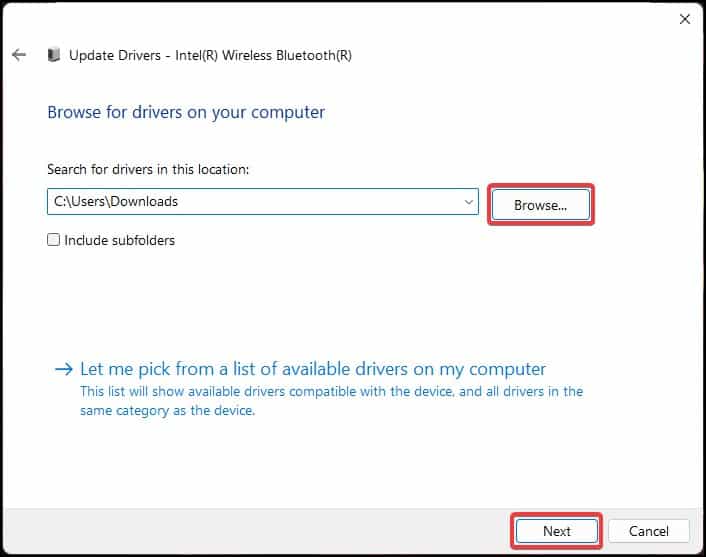
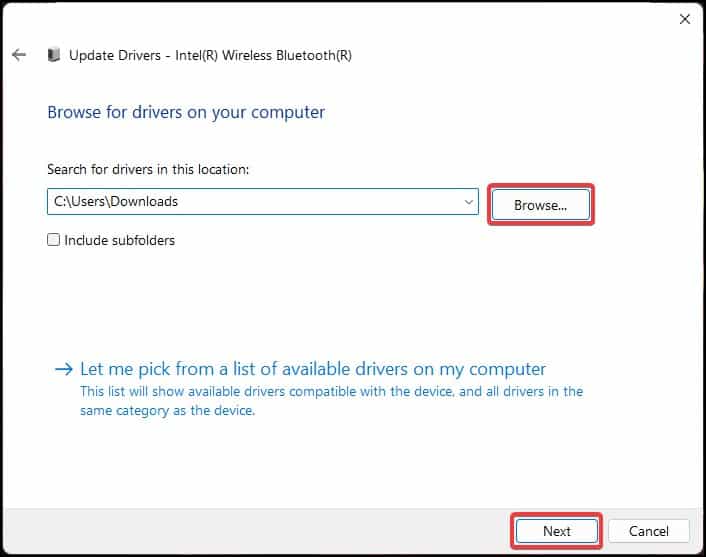 Napsauta OK. Windows etsii hakemistosta sopivat ohjaimet ja napsauta Seuraava asentaaksesi ne laitteellesi, jos haluat, voit myös valita laitteessasi olevista ohjaimista päivittääksesi ohjaimet.
Napsauta OK. Windows etsii hakemistosta sopivat ohjaimet ja napsauta Seuraava asentaaksesi ne laitteellesi, jos haluat, voit myös valita laitteessasi olevista ohjaimista päivittääksesi ohjaimet.
 Käynnistä uudelleen, kun prosessi on valmis
Käynnistä uudelleen, kun prosessi on valmis
Jos haluat asentaa ja päivittää uuden ohjaimen kannettavaan tietokoneeseen
Avaa Laitehallinta uudelleen ja napsauta Toiminto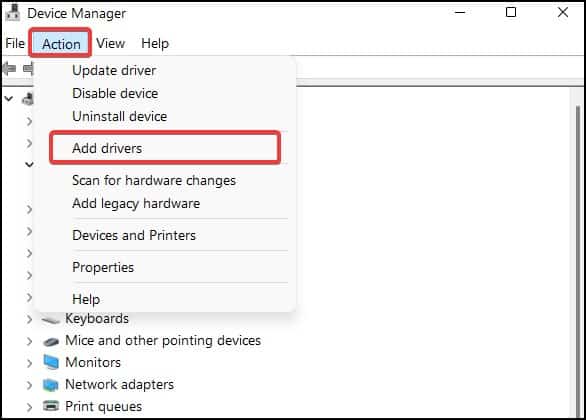
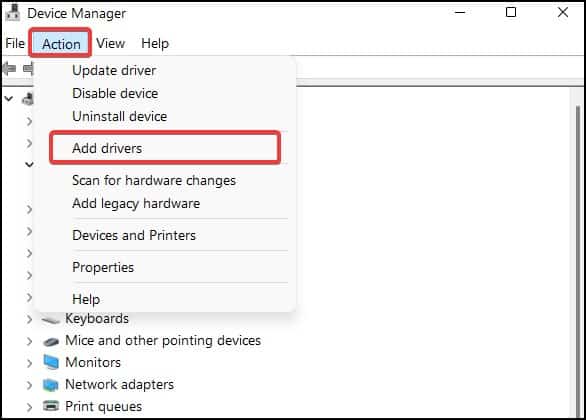 Klikkaa kohdassa Lisää ohjaimia ja napsauta seuraavassa ikkunassa Selaa… valitaksesi hakemiston, johon olet tallentanut ajuritNapsauta >OK vahvista ja napsauta sitten SeuraavaVarmista, että ohjaimet on purettu kansioista ja purettu ennen jatkamistaWindows alkaa etsiä ohjaimia hakemistosta. ja asenna ne laitteellesi Käynnistä kannettava tietokone uudelleen asennuksen päätyttyä
Klikkaa kohdassa Lisää ohjaimia ja napsauta seuraavassa ikkunassa Selaa… valitaksesi hakemiston, johon olet tallentanut ajuritNapsauta >OK vahvista ja napsauta sitten SeuraavaVarmista, että ohjaimet on purettu kansioista ja purettu ennen jatkamistaWindows alkaa etsiä ohjaimia hakemistosta. ja asenna ne laitteellesi Käynnistä kannettava tietokone uudelleen asennuksen päätyttyä
Acer Care Centrestä
Toinen tapa päivittää kannettavan tietokoneen laiteajurit on Acer Care Centrestä. Se on OEM-ohjelmisto, joka valvoo laitteesi kuntoa ja tarjoaa ylläpitoa ja tukea.
Sovellus on ladattava Acerin tukisivulta , jos sitä ei ole esiasennettu laitteeseesi. Voit tehdä tämän
Käy Acerin tukisivulla ja syötä laitteesi sarjanumero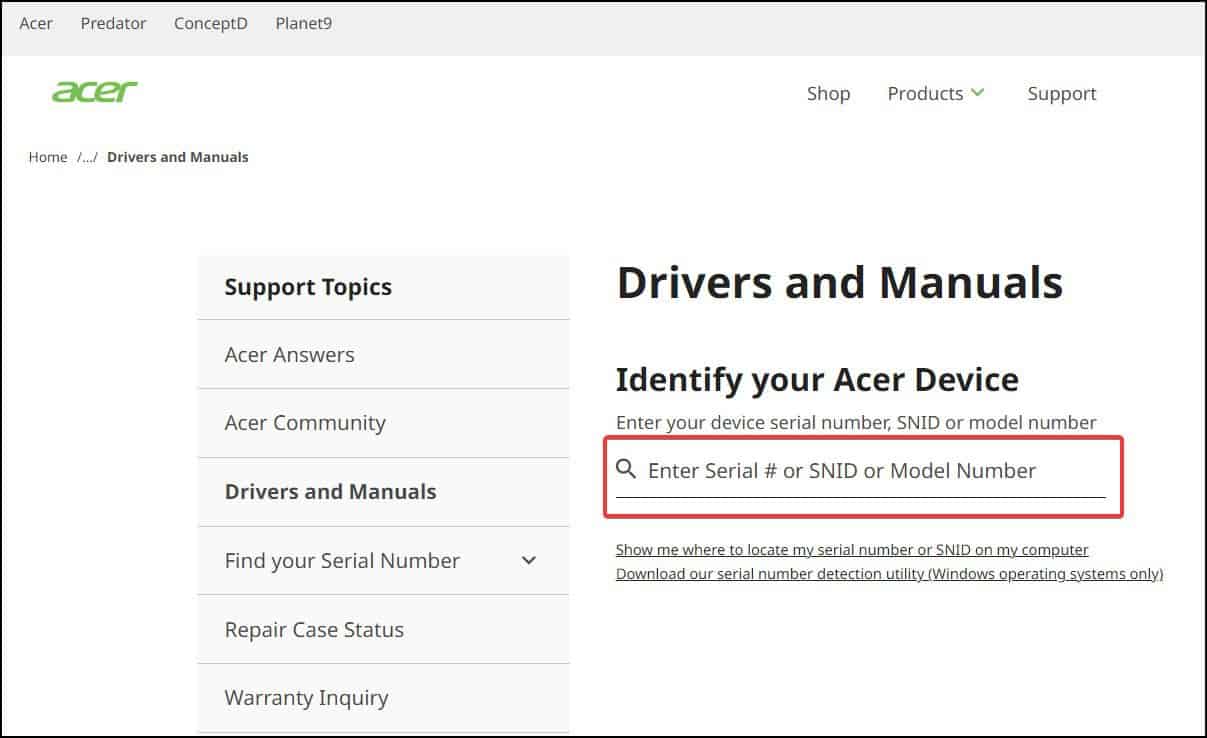
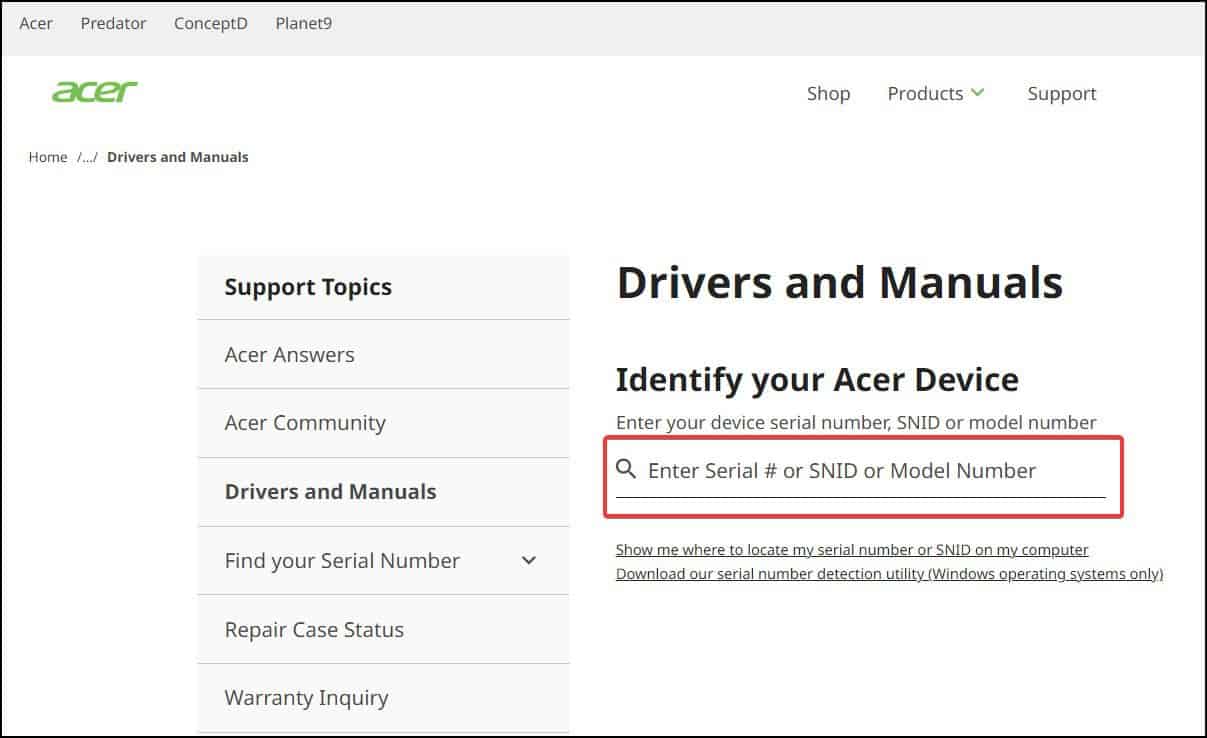 Nyt , napsauta Sovellus-välilehteä ja lataa Acer Care Centre
Nyt , napsauta Sovellus-välilehteä ja lataa Acer Care Centre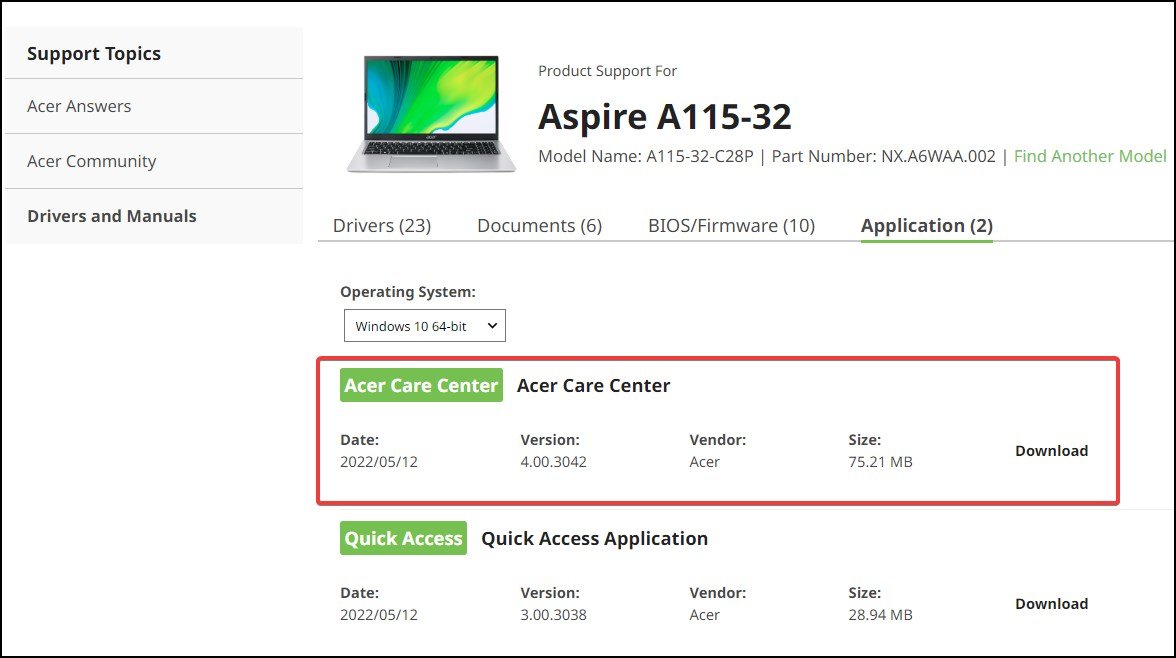
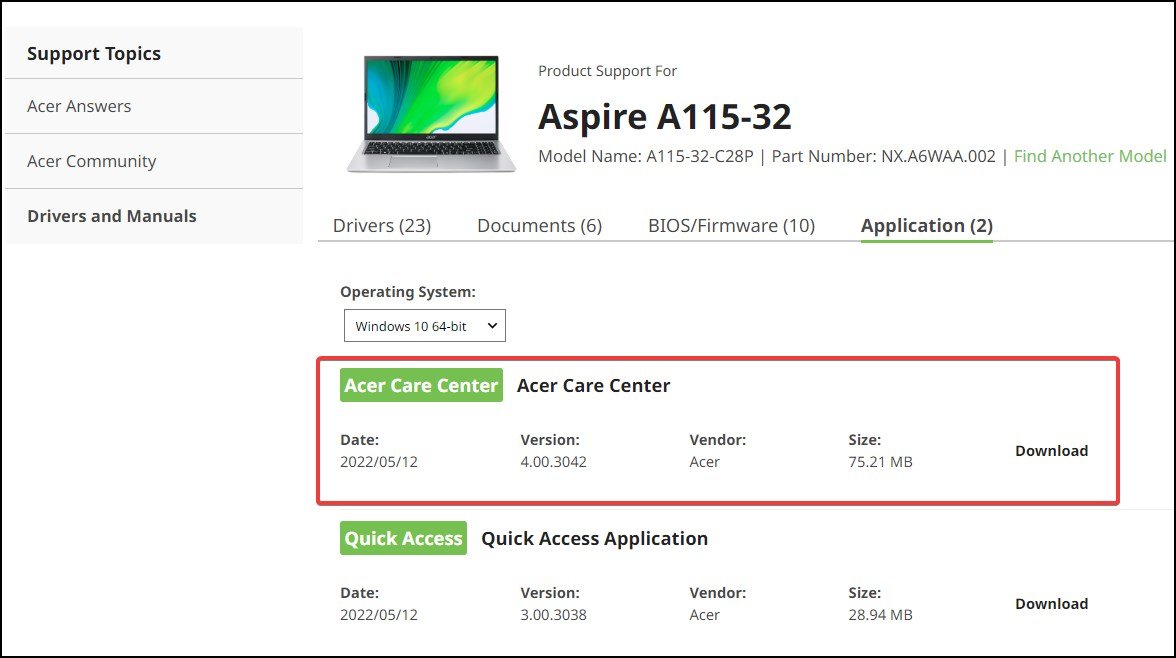 Latauksen jälkeen pura tiedostot ZIP-kansiosta ja suorita asennusNoudata kehotteita, hyväksy loppukäyttäjän lisenssisopimus laitteen asentamiseksi ja odota prosessin päättymistä.
Latauksen jälkeen pura tiedostot ZIP-kansiosta ja suorita asennusNoudata kehotteita, hyväksy loppukäyttäjän lisenssisopimus laitteen asentamiseksi ja odota prosessin päättymistä.
Nyt päivitä ohjaimet Acer Care Centrestä,
avaa sovellus ja napsauta sinistä Päivitä -painiketta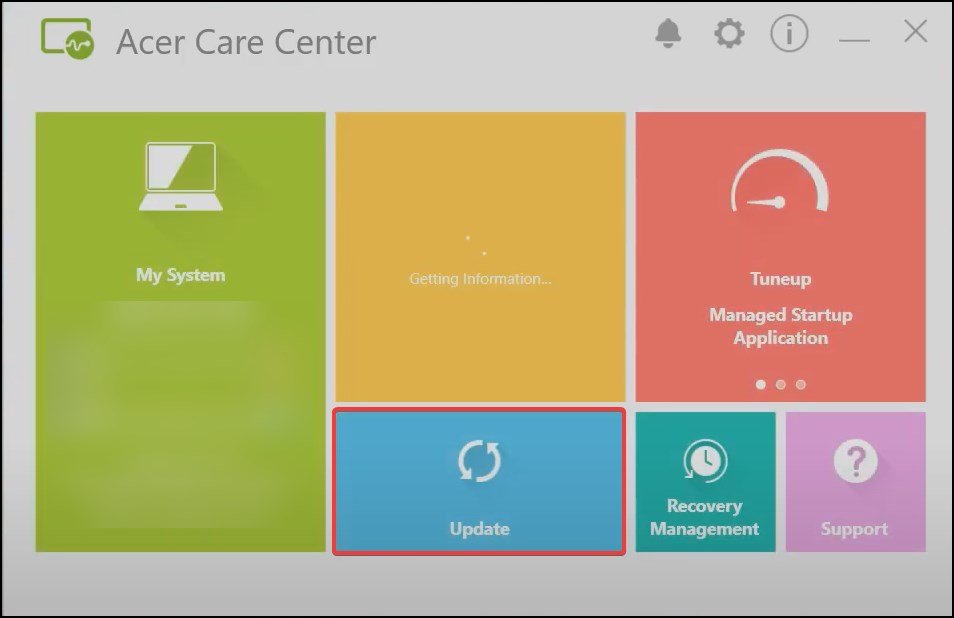 Valitse nyt Päivitä(t)-valikosta ohjaimet, jotka haluat päivittää napsauttamalla vaihtokytkimiä tai valitsemalla Päivitä kaikki päivittääksesi kaikki ehdotetut ohjaimet
Valitse nyt Päivitä(t)-valikosta ohjaimet, jotka haluat päivittää napsauttamalla vaihtokytkimiä tai valitsemalla Päivitä kaikki päivittääksesi kaikki ehdotetut ohjaimet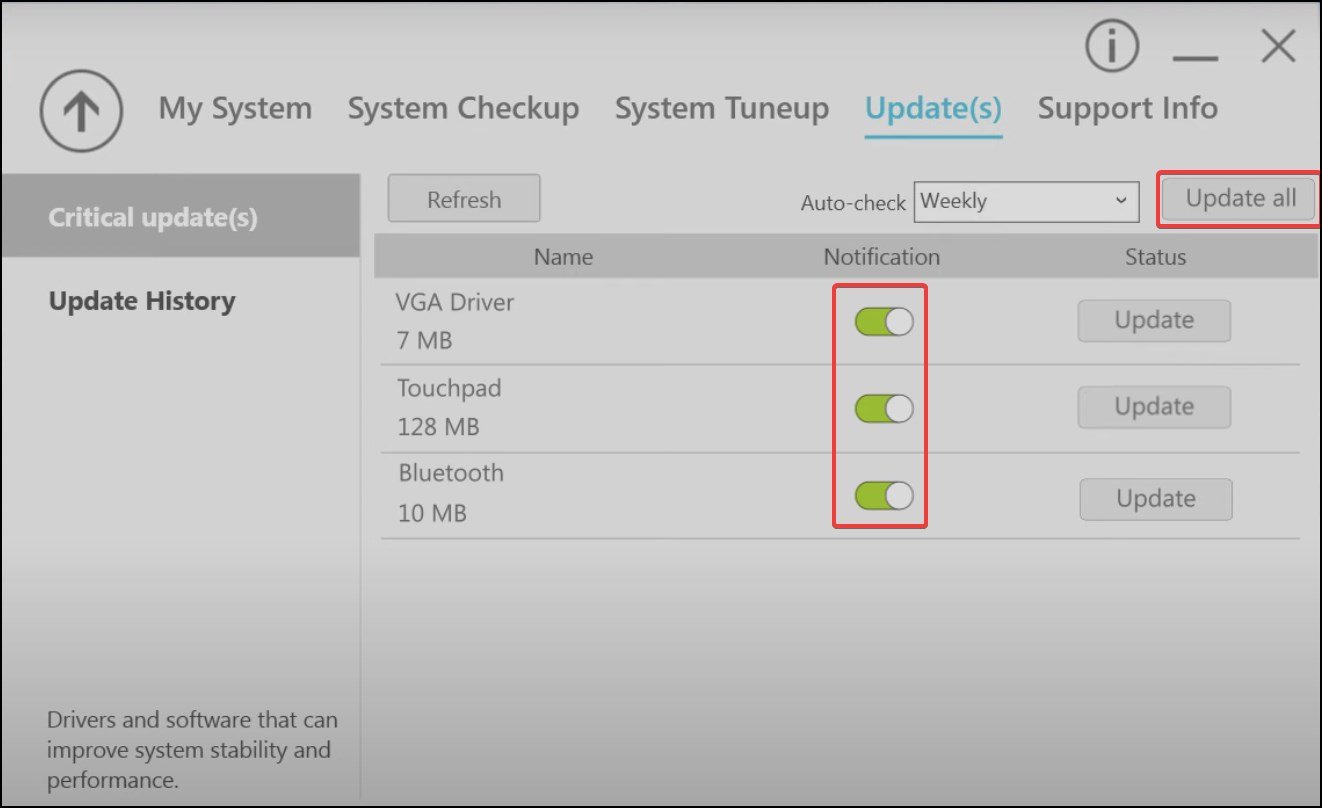
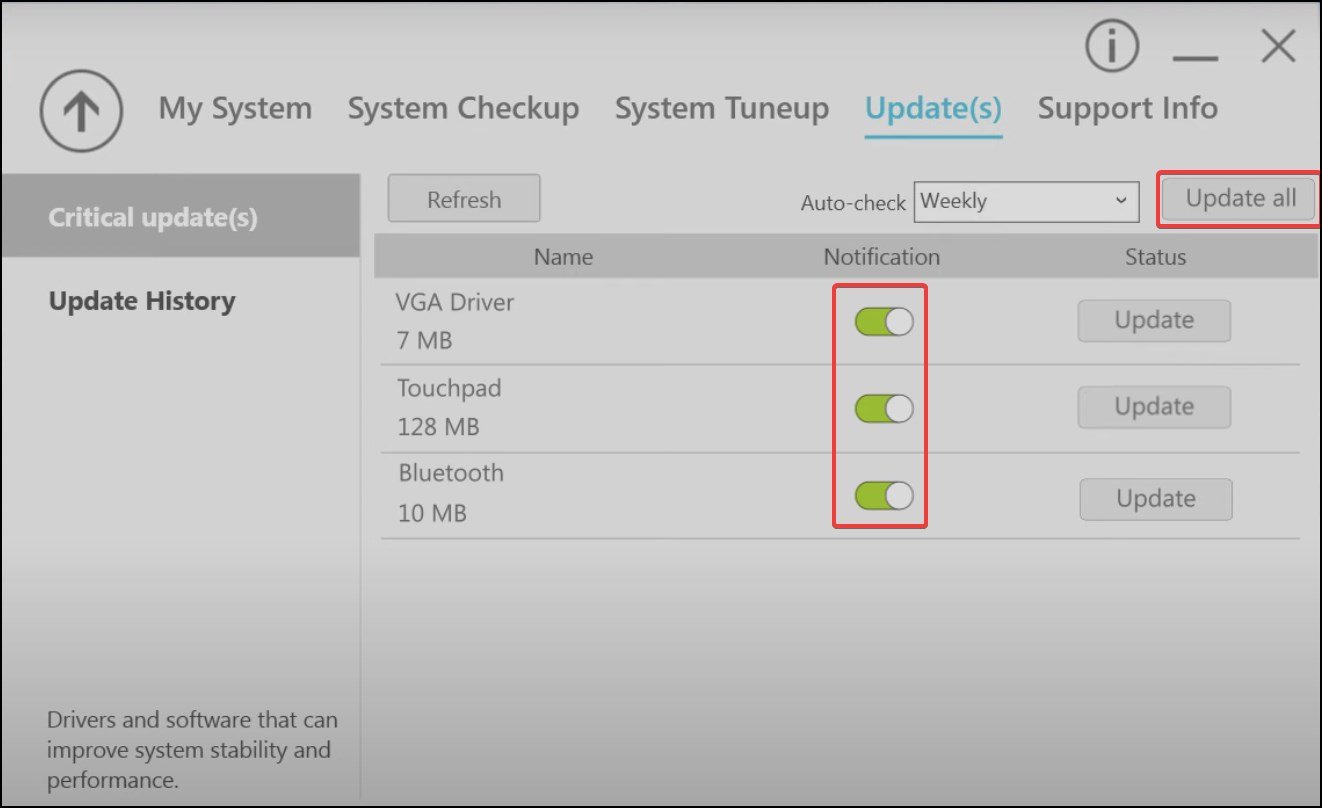 Tallenna kaikki työt ja sulje kaikki ohjelmat prosessin aikana. Laitteesi vaatii uudelleenkäynnistyksen päivityksen viimeistelemiseksi.
Tallenna kaikki työt ja sulje kaikki ohjelmat prosessin aikana. Laitteesi vaatii uudelleenkäynnistyksen päivityksen viimeistelemiseksi.
Acerin tukisivustolta
Voit ladata tarvittavat ohjaimet Acerin tukisivustolta. Sivusto voi myös ehdottaa joitain lisä-tai tärkeitä ohjaimia laitteellesi. Jotta voit ladata laiteohjaimet Acerin tukisivustolta, sinulla on oltava laitteesi sarjanumero, SNID (Serial Number Identification) tai mallinumero. Tämän tarkistaminen
Työpöydältä , napsauta tietokonettasi hiiren kakkospainikkeella ja valitse Ominaisuudet Laitteen tekniset tiedot-osiossa kirjoita muistiin laitteen tunnus tai tuotetunnus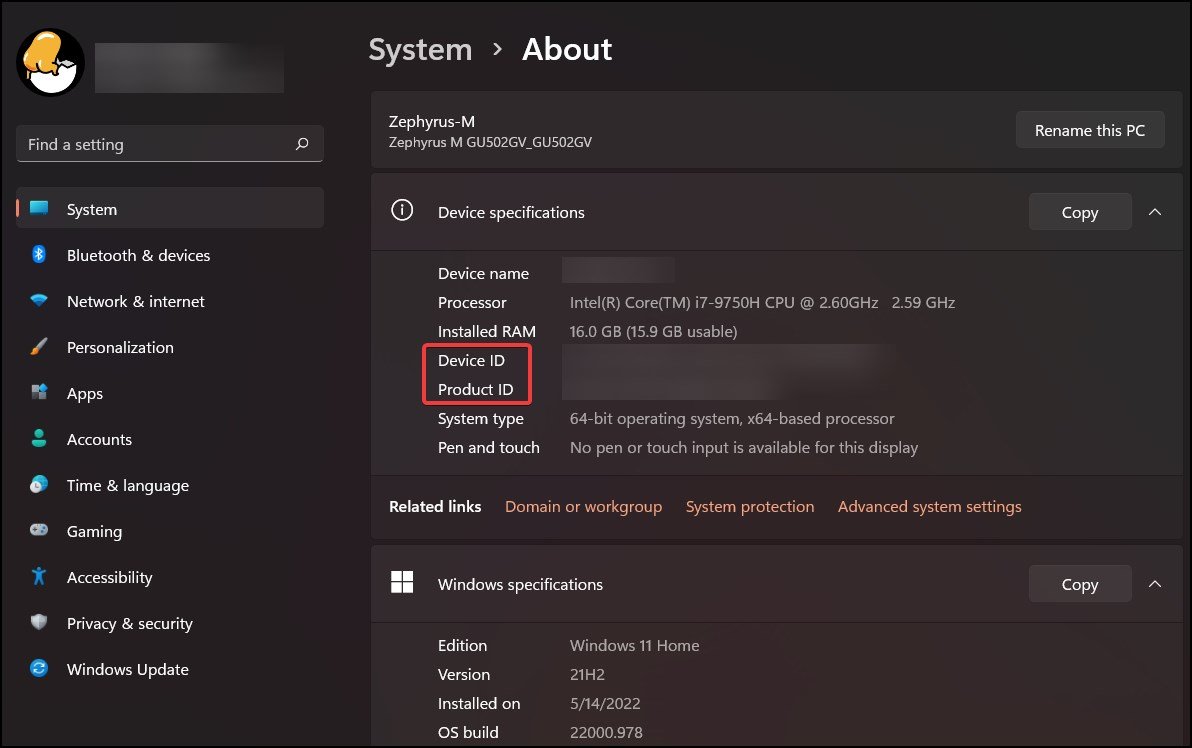
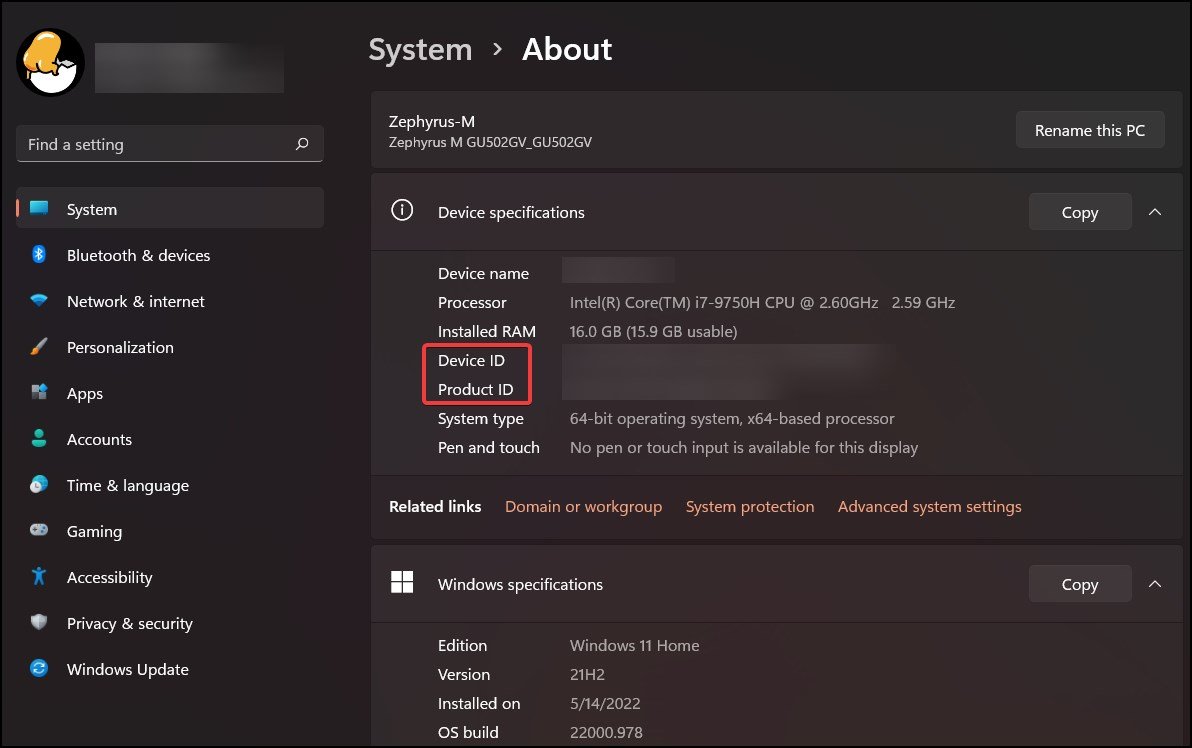 Jos laite-ja tuotetunnusta ei ole luettelossa, tarkista laitteen takaosa, jossa on tuotetietotarra sijaitsee
Jos laite-ja tuotetunnusta ei ole luettelossa, tarkista laitteen takaosa, jossa on tuotetietotarra sijaitsee
Kun olet saanut sarjanumeron, SNID:n tai tuotetunnuksen,
avaa haluamasi selain ja käy osoitteessa Acerin tukisivustoKirjoita laitteen tunnus kenttään ja paina t hän Enter-näppäin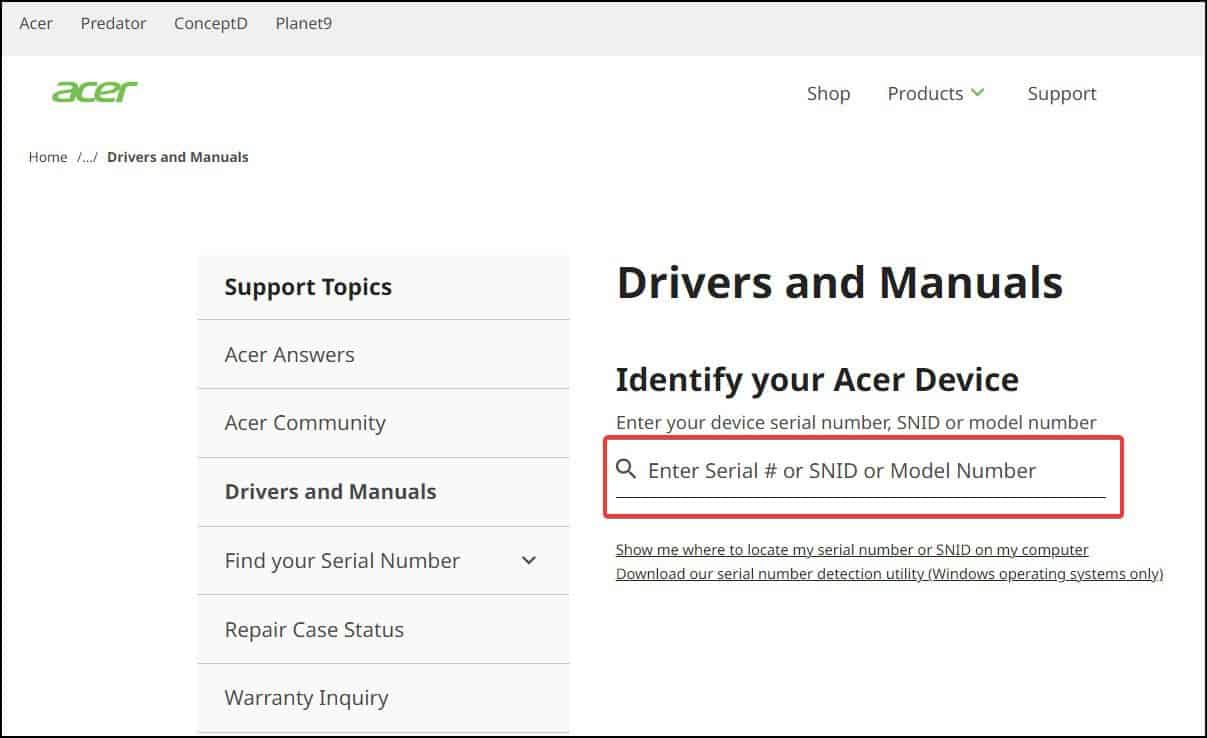
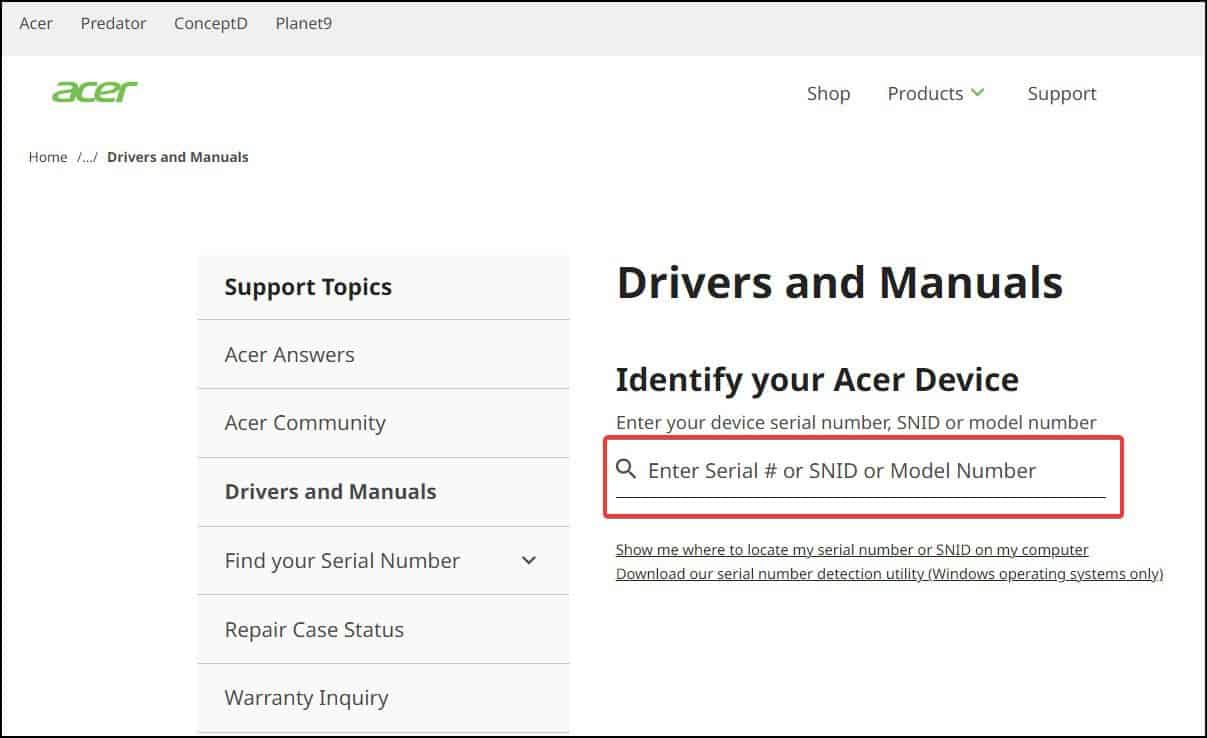 Napsauta seuraavalla sivulla Ohjaimet-välilehti ja valitse laitteesi käyttöjärjestelmä
Napsauta seuraavalla sivulla Ohjaimet-välilehti ja valitse laitteesi käyttöjärjestelmä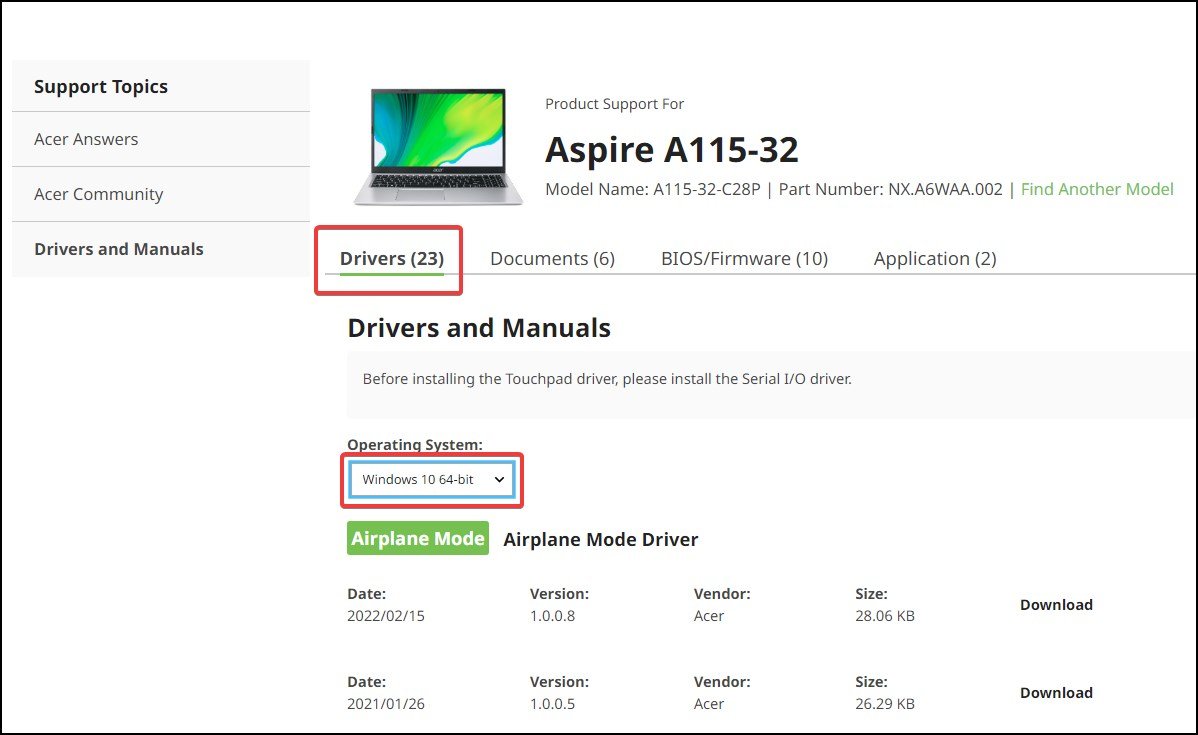
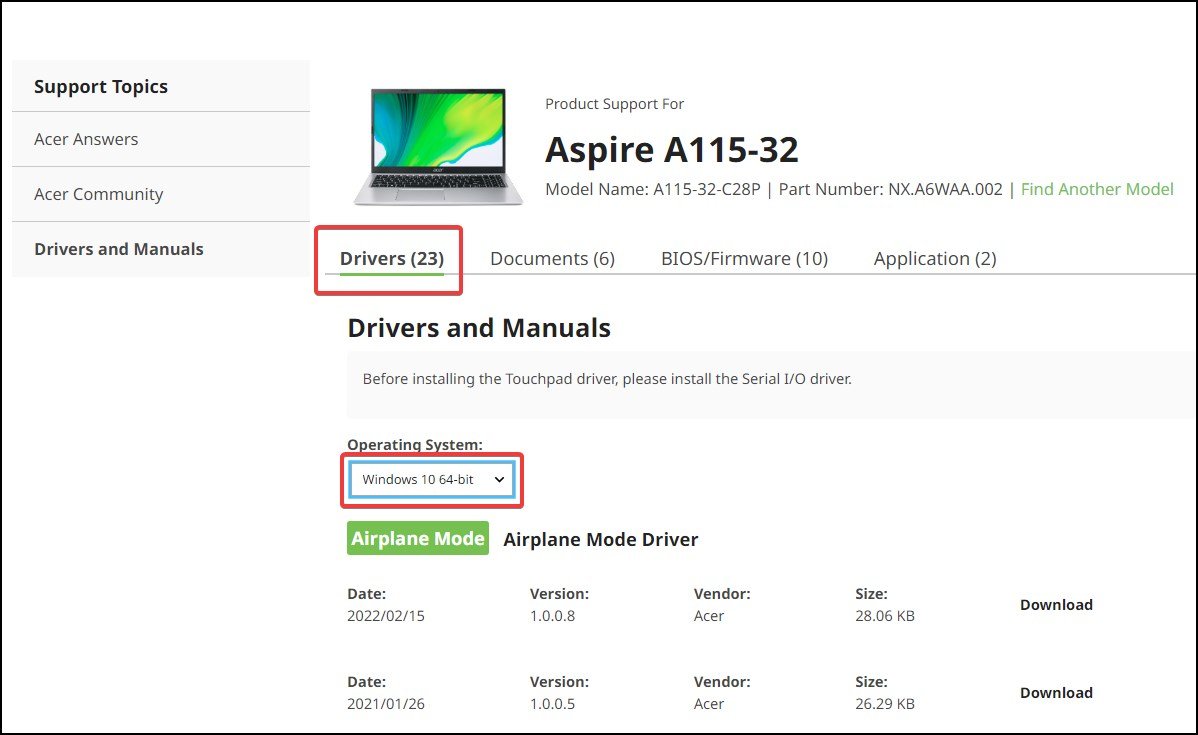 Valitse alla olevasta luettelosta laitteellesi sopiva ohjain ja napsauta Lataa
Valitse alla olevasta luettelosta laitteellesi sopiva ohjain ja napsauta Lataa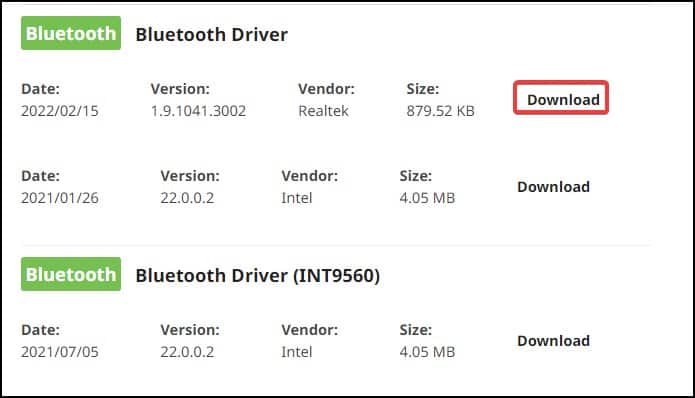
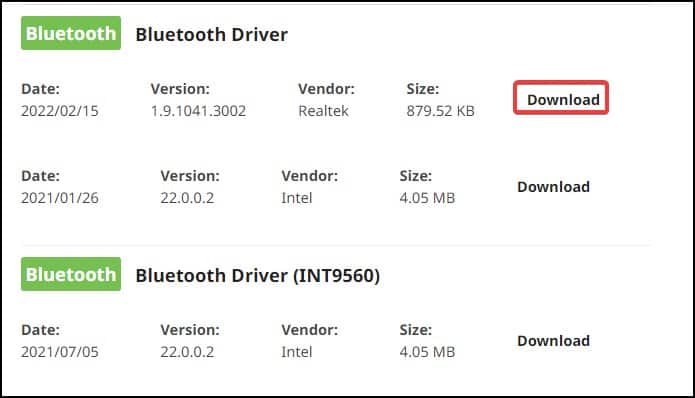 Pura ZIP-tiedostot ja avaa kansio. Paikanna nyt asennus-/asennusohjelma ja avaa se kaksoisnapsauttamalla. Noudata näytöllä näkyviä kehotteita ja odota, kunnes prosessi on valmis. Käynnistä laite uudelleen asennuksen päätyttyä
Pura ZIP-tiedostot ja avaa kansio. Paikanna nyt asennus-/asennusohjelma ja avaa se kaksoisnapsauttamalla. Noudata näytöllä näkyviä kehotteita ja odota, kunnes prosessi on valmis. Käynnistä laite uudelleen asennuksen päätyttyä
Jos yllä olevat menetelmät osoittautuvat epäonnistuneiksi, voit ladata tiedostot manuaalisesti ja päivittää Acer-kannettavasi ohjaimet..